今回はオススメのフォントを紹介していきたいと思います。
あとついでに「フォントの導入方法」も書いておきました。
- 内容
- 商用利用可能の無料フォントの紹介
- 商用利用可能の有料フォントの紹介
- フォントの導入方法
商用利用可能で無料のフォント おすすめ
広告(Kindle Unlimited本)
源暎こぶり明朝
「源暎こぶり明朝」はAdobeの源ノ明朝をベースに作られたフォントで、製作者は御琥祢屋さん。
僕はこのフォントを「文章を書くときに」使っているんですけど、見栄えが凄く良いから好きです(本当に「小説」って感じがするんですよね!)。
読んでいてハッキリと記憶に残るフォントなので、汎用性が高くて素晴らしいと思います。
フォントは「おこねや」の公式サイトからダウンロードすることができます(商用利用もできます)。
ラノベPOP

商用で使用可能なPOP系のフリーフォント「ラノベPOP」。製作は「フォントな」さん。名前の通りこのフォントは「ラノベっぽい感じ」をしています。
・ 使いやすい
このフォントは凄く使いやすくて、僕はサムネを作るときに多用しています(適当に作っても最低限の基準を満たした物が作れます)。
どうやらYouTuberにも人気なようで、結構色々な場所で使われているようですね。
ダウンロードは公式サイトからどうぞ。同サイトにある「にくまるフォント」もおすすめです。
キルゴ キルゴU

「キルミーベイベーどしたのわさわさ」
キルゴは「キルミーベイベーのフォントを再現して作られたフォント」で、製作者は名残雪さんです。
・ 特徴的で迫力がある
このフォントは迫力があって凄いく良いですね! 特徴のあるフォントなので人の目を惹きます。
ダウンロードは公式サイトからどうぞ。ちなみに、ちょっとだけ使えない漢字があります(ちょっとだけね)。
チェックポイントフォント

チェックポイントフォントも商用利用可能なフリーフォントです。
製作者は「よく飛ばない鳥」さん。このフォントはアメリカ横断ウルトラクイズをイメージして作られたフォントらしいです。
・ 使いどころ?
ちょっと使いどころは限られてしまうかもしれないですけど、カタカナの出来が凄く良いから好きです。
ダウンロードはこちらからどうぞ。
兎天体(2023/02/28まで)

衝撃の無料キャンペーン。
楽フォントは年間費20000円越えのフォントなんですけど、今はそれが無料です!
「もうこれはダウンロードするしかねぇだろ!!?」
ダウンロードは上記の引用リンクからどうぞ。17書体も無料で使えちゃいますよ☆
商用利用可能で有料のフォント おすすめ
広告
闘龍書体 陽炎書体

鬼滅の刃で人気になったフォント「闘龍書体、陽炎書体」。
僕はセールのときに買いました(3000円だったかな?)。
ちなみに定価は39000円です。購入は昭和書体からどうぞ。
フォント物語

フォント物語はFLOP DESIGNが提供するフォントのバンドルです。
ちなみに、バンドルってのはセット版のことですね。
バンドルとは、ある製品に対し別の製品が付属している状態で販売等をすること。
引用:Wikipedia
これはまだ未所持のフォントなんですけど「安いから買おうかな」って思っています(値段はだいたい2000円くらいですね)。
・ 個人利用なら
個人の使用なら無料でダウンロードすることができるので、完全に個人で使うつもりなら無料版でもいいかもしれません(無料版は結構規約がめんどくさいですけど)。
購入は上記の引用(Booth)からどうぞ。
花とちょうちょ

製作者は「鈴木メモさん」という方なんですけど、この人の作るフォントはどれも凄いです。天才です。
パンダベーカリーも、花とちょうちょも最高です。けれど、値段が少し高いから購入を検討しています。
お金がある人には凄くオススメしたいです!!
PCにフォントを導入する方法
広告
・ フォントを導入
結構簡単なのでフォントの導入方法を画像付きで軽く説明します。
インストール後はPCに負荷がかかるので、必要のないものは「インストールしないこと」をオススメします。
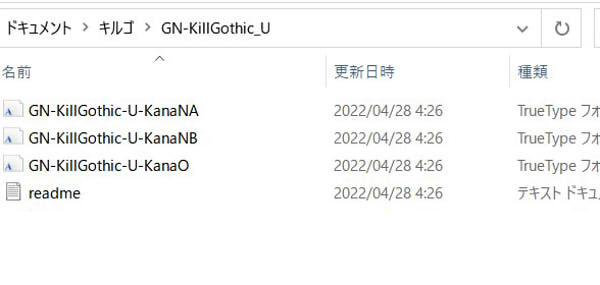
フォントをダウンロードして解凍したら上の画像のような「TrueTypeフォント」という形式のファイルが出てくるはずです。
そして、ファイルが出てきたら次はフォントを入れる場所へと向かいます。
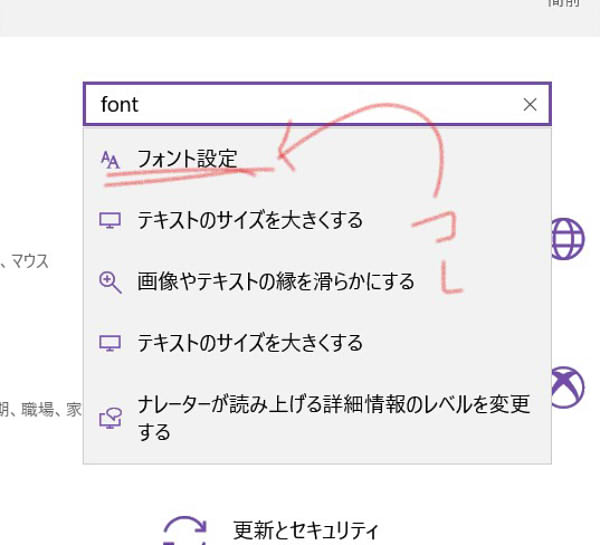
Windowsの設定ページの検索欄で「フォント」と打つと、フォント設定の項目が出てくるはずです。
そして、そいつをクリックすると「以下のページへと」行くことができます。
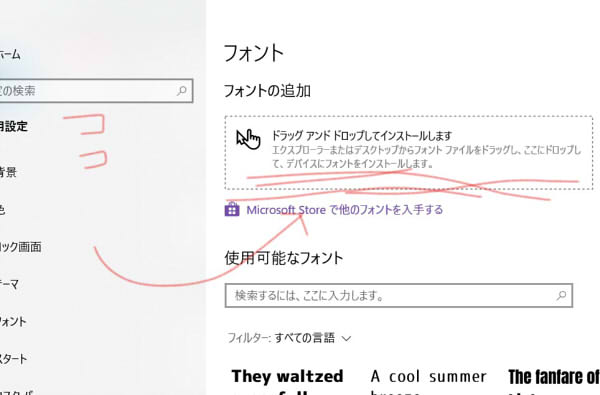
あとは「ドラッグ アンド ドロップしてインストールします」って書かれたところにファイルを掴んで(ドラッグして)入れれば導入は完了です。
おわり。
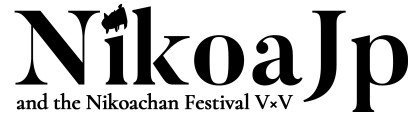




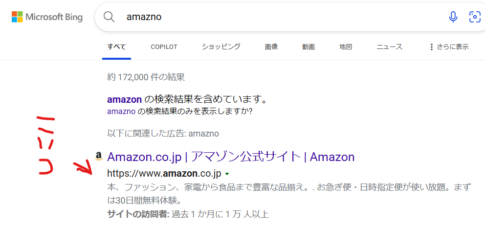

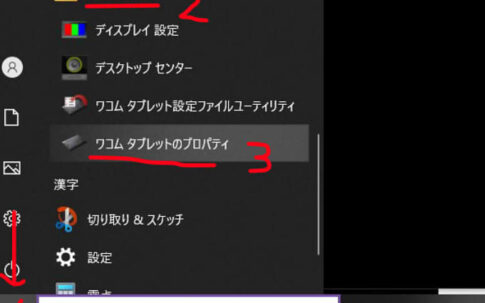






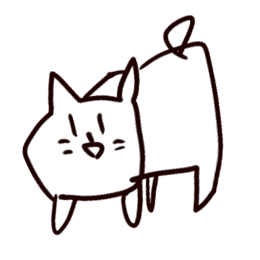 ニコア(NikoaJp)
ニコア(NikoaJp)
コメントをする(URLは不可).